投资者在实时看盘操作过程中,通常希望在一些指标发生改变时,能够在K线图中显示一个提示图标,以提示投资者注意。在大智慧专业版中,可以通过“系统指示”命令来实现该功能。
8.1.1 使用系统指示
在大智慧专业版中,使用系统指示的方法有两种:通过“系统指示”窗口和功能树窗口。
1.系统指示窗口
选择菜单“工具/系统指示”命令,将打开如图8-1所示的“系统指示”窗口,在列表中显示了5个大类,单击这些大类名称,又可以查看其中的小类,再从小类中选择某一个指标,即可在K线图中应用这种指标的指示功能。具体的使用方法将在后面进行介绍。

图8-1 “系统指示”窗口
2.功能树窗口
在默认情况下,大智慧专业版的功能树窗口是隐藏起来的,使用前必须先将其显示出来。功能树将系统内的公式统一放在一起进行管理,在功能树中还可以使用鼠标右键的快捷菜单实现许多功能。
当鼠标移动到大智慧窗口的左边线时单击,功能树窗口将显示出来。功能树由技术指标、条件选股、交易系统、五彩K线、上海证券交易所、深圳证券交易所、板块指数、香港联合交易所、分类板块、自定义指数和系统工具等项目组成,如图8-2所示。双击其中的项目可以展开或收拢该项目下的分类。

图8-2 功能树窗口
提示
在默认情况下,技术分析子窗口(或分时图窗口)的左边有一些标签,需要单击主窗口边线与标签之间的位置才能显示出功能树窗口。
从图8-2中可以看出,功能树分为三级。
提示
在功能树中,投资者可以根据需要灵活设置第二级分类。用鼠标右键单击第一级项目,可以在其下创建第二级分类;用鼠标右键拖动第三级中的公式名称,可以将其移到其他分类中去。
8.1.2 显示五彩K线
K线用空心蜡烛表示上涨,叫作阳线;用实心蜡烛表示下跌,叫作阴线。传统上是用红色画阳线,用绿色画阴线。大智慧专业版的五彩K线打破常规,投资者可以自行设定在不同条件下K线所显示的颜色,以达到提示投资者注意的目的。例如可以设定用红色画满足超卖条件的K线,用绿色画满足超买条件的K线。
当选择一个五彩K线后,系统将按照公式要求的颜色绘制满足公式条件的K线段,不满足条件的部分用美国线(BAR)颜色(一般为蓝色)绘制。
将功能树显示出来之后,通过功能树中的五彩K线分类中的具体选项找到需要使用的模式,再通过右键快捷菜单应用该模式。如图8-3所示,从五彩K线的“上涨K线模式”中找到“U120大阳线”,在其上单击鼠标右键,将弹出一个快捷菜单。

图8-3 在功能树中选择五彩K线
从图8-3所示的快捷菜单中选择“显示五彩K线”命令,则K线图中的大阳线将用红色空心矩形显示,以提示投资者大阳线的位置,其他阳线将用蓝色空心表示,而阴线仍然使用实心矩形表示,如图8-4所示。

图8-4 五彩K线
提示
也可以从菜单中选择“工具/系统提示”命令,从弹出的“系统提示”窗口中选择需要使用的五彩K线模式,而不从功能树中进行选择。
设置好五彩K线模式后,查看其他个股也将使用这种模式。
8.1.3 技术指标指示
在股票分析中,技术指标是一个很重要的参考。在第7章中介绍了如何在K线图及其副图中显示技术指标,但这些技术指标中出现的一些信号(如金叉、死叉等)有时看起来不太明显。因此,这里使用系统指示,在技术指标出现规则的信号时,在K线图中用一个明显的符号提示投资者。下面以均线系统中的金叉买入为例进行提示设置。
(1)选择菜单“工具/系统指示”命令,打开“系统指示”窗口。
(2)单击展开“技术指标”下拉列表,再单击“趋向指标”下拉列表,从展开的列表中找到“MA均价(常用)”项,如图8-5所示。

图8-5 系统指示
(3)在图8-5所示窗口的右侧,设置MA1上穿MA2为条件,在上方按顺序依次为MA1~MA6的参数,确保将MA1和MA2分别设置为5和10。
(4)单击“确定”按钮,即可在K线图中添加均线系统的指示,如图8-6所示。

图8-6 技术指标提示
从图8-6中可以看出,只要有均线的金叉,就会在下方显示一个小圆点。若K线是阳线,就显示为红色圆点;若K线是阴线,就显示为蓝色圆点。
8.1.4 交易系统指示
在使用技术指标显示指示信息时,只能显示一个方向(买或卖)的指示信息。例如,在图8-6中只能显示均线金叉的指示标志。一个技术指标或选股指标不但应该能够提示买入信息,还应该能够提示卖出信息。这时,就需要用到交易系统。
交易系统是一套完整的交易分析方法,它提供了买入和卖出两个方向的条件。例如,在使用均线系统进行股票买卖时,可以设定在金叉时买入,死叉时卖出。这就是一个交易系统。
在大智慧专业版中,系统提供了多个指标交易系统(本章后面将介绍笔者自己编写交易系统的方法),供投资者直接调用。下面以均线交易系统的使用为例,介绍交易系统的使用方法。
(1)选择菜单“工具/系统指示”命令,打开“系统指示”窗口。
(2)单击展开“交易系统”下拉列表,再单击“指标交易系统”下拉列表,从展开的列表中找到“MA均价交易系统”项,如图8-7所示。

图8-7 系统指示
(3)在图8-7所示窗口的右侧,设置5日均线上穿10日均线为买入条件,并设置买入资金量的100%(这里设置资金量没有什么用处),系统自动设置长期均线(这里是10日均线)上穿短期均线(这里是5日均线)进行卖出操作。
(4)在图8-7所示窗口右下方还有一个发出信号的设置,可以是多头买入条件、多头卖出条件、空头买入条件、空头卖出条件、止损条件或任意交易信号等。这里设置为“任意交易信号”,既发出买入信号,也发出卖出信号。
(5)单击“确定”按钮,即可在K线图中添加均线交易系统的指示,如图8-8所示。

图8-8 交易系统指示
从图8-8中可以看出,交易系统不但在金叉位置显示了一个向上的红箭头,作为买入信号,同时在死叉位置也显示了一个向下的绿色箭头,作为卖出信号。
8.1.5 删除系统指示
系统指示(包括五彩K线和其他指示标志)一旦设置好,将一直起作用,切换到其他股票时也将同样显示,以达到提示用户的目的。
如果要删除这些指示标志,可以用鼠标右键单击K线图中的某一根K线,在弹出的快捷菜单中选择“删除全部系统指示”命令,如图8-9所示,再单击一下K线图,就可以看到添加的系统指示全部被删除了。

图8-9 删除系统指示
注意
若是在K线图的空白位置单击鼠标右键,则弹出的快捷菜单中将没有“删除全部系统指示”命令。
若K线图显示的是五彩K线,在快捷菜单中还可以选择“删除五彩K线”命令单独删除五彩K线。
在“系统指示”窗口中还可以按条件选股、组合条件等显示指示标志,这些都与设置技术指标的操作方法类似,就不再介绍了。


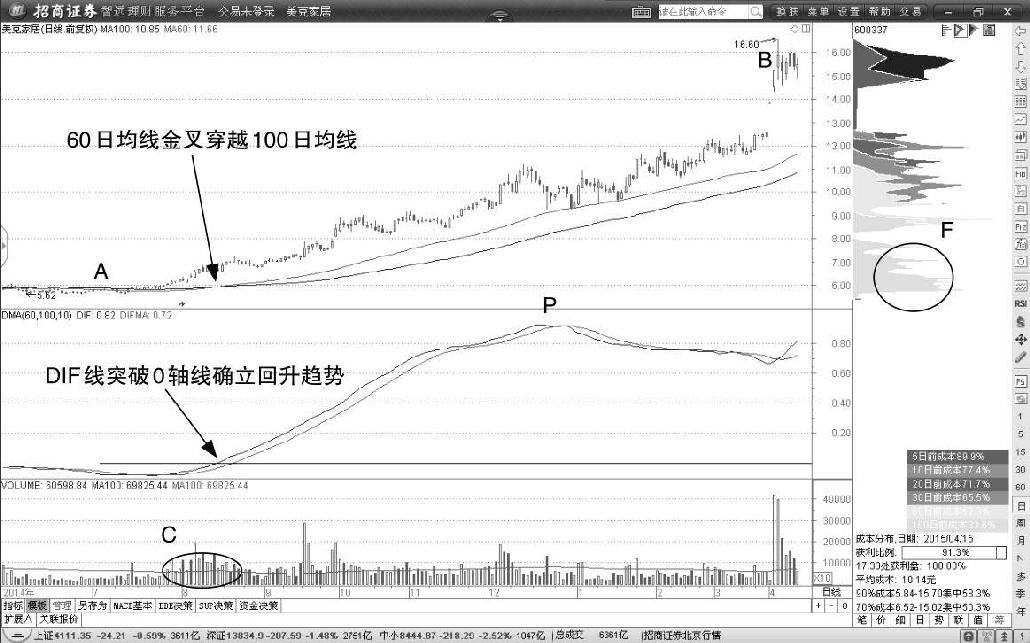

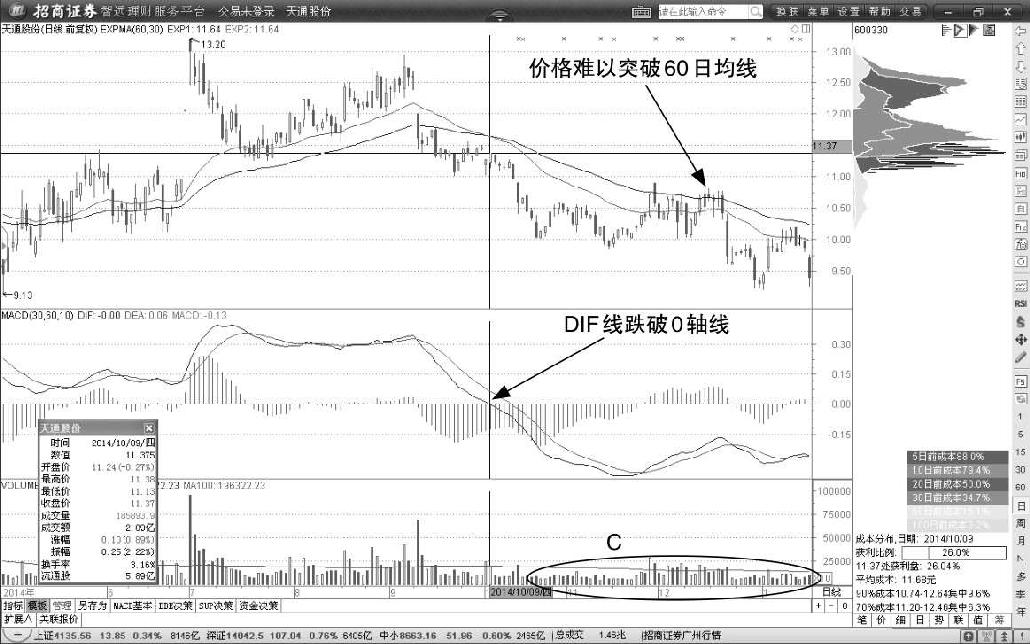
 在线客服
在线客服
共有0条评论 网友评论
正在狠努力加载,请稍候...